win10系统wifi无法启动承载网络解决方法
时间:2021-06-08作者:xinxin
在操作win10系统上网的时候,连接无线wifi的步骤许多用户也都知道,可是在连接过程中也偶尔会遇到一些问题,例如有用户的win10系统连接wifi时就会有无法启动承载网络的提示,面对这种情况应该怎么解决呢?这里小编就来教大家win10系统wifi无法启动承载网络解决方法。
推荐下载:纯净版win10系统
具体方法:
1、如果你遇到下面的图一样的情况,就跟着往下看吧
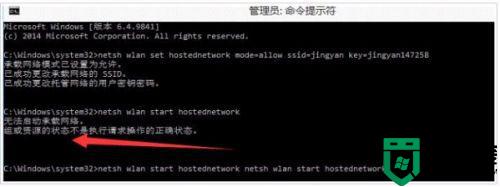
2、在开始菜单的那个图标上点击右键,然后再点设备管理器;
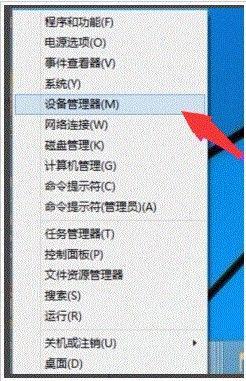
3、在设备管理器下面点击网络适配器再找到[Microsoft 托管网络虚拟适配器],在上面点右键再点启用;
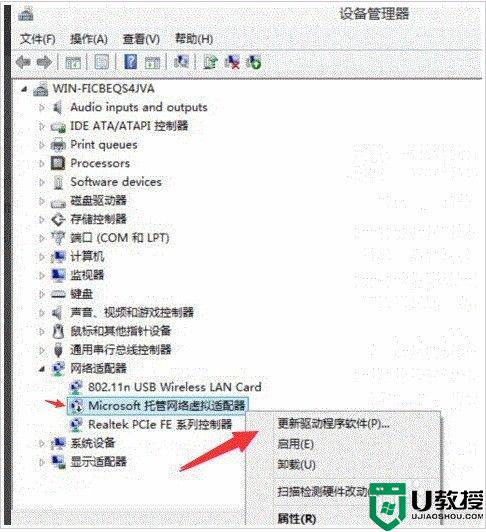
4、启动以后它就不见了,这是正常的。
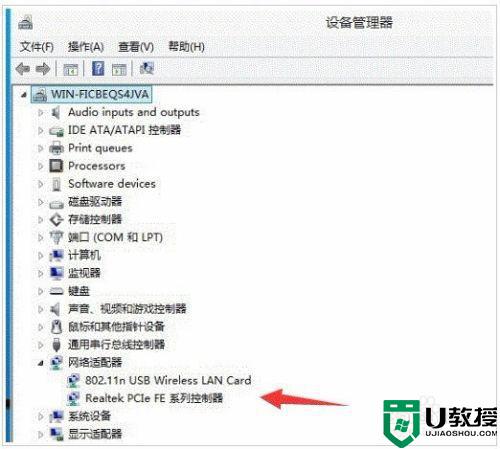
5、再次试试创建热点,如下图所示就可以再次创建成功。
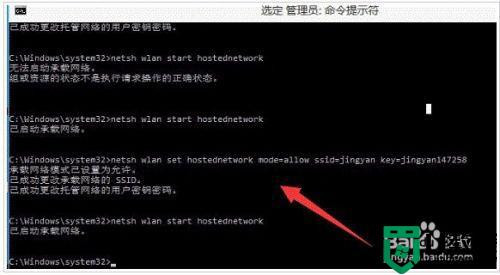
6、最后就好了。
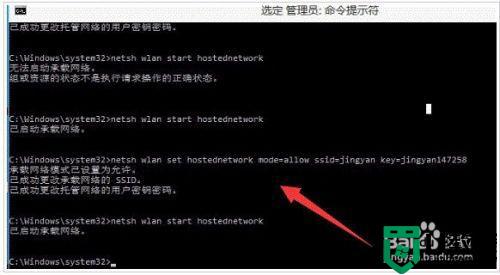
上述就是关于win10系统wifi无法启动承载网络解决方法了,如果有遇到这种情况,那么你就可以根据小编的操作来进行解决,非常的简单快速,一步到位。

